
0.rufus做u盘启动盘
- 下载iso镜像文件【iso是光盘镜像文件后缀】Ubuntu 20.04.4 LTS (Focal Fossa)
去官网下载,要下server版(没有桌面)就下server.iso文件,要下desktop(有桌面,推荐)就下desktop.iso文件。【desktop版本的都会大一点】,不用那么花里胡哨的,直接64位,官网的其他文件可以不用管。

- 去rufus官网Rufus - 轻松创建USB启动盘
无脑下载,打开exe执行文件,无脑打开本地的iso文件,选择自己的u盘,其他直接默认。直接启动,绿条满了就装好了。
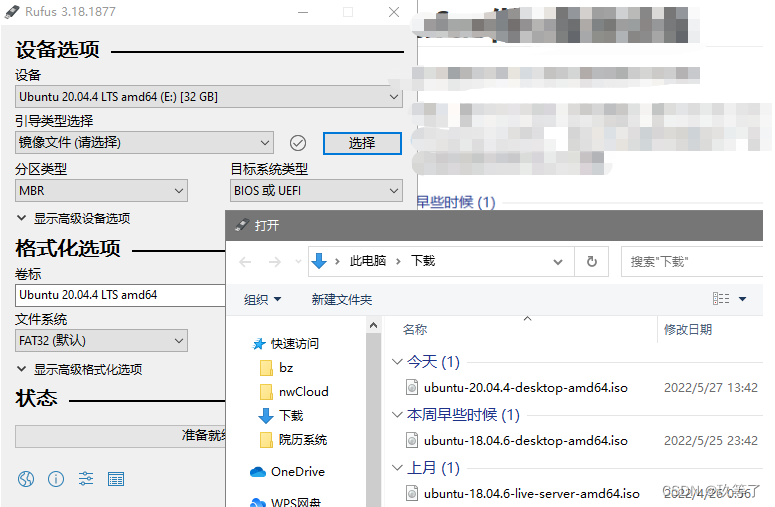
1.Ubuntu 18.04 Server版
配置方面太麻烦了,特别是路由设置,很麻烦。
2.Ubuntu 18.04 desktop版
这玩意也不知道为啥,装完电脑重启后直接花屏,没用。

3.Ubuntu 20 desktop版
20版本直接一路点过去,有中文选中文。装完重启。
- 直连路由器,分配ip,网关
- 在右上角找到直连网设置把ip,网关,子掩码和dns设置好,如果ping成功但是上不了网【或者在install软件的时候无法定位软件】,那就是dns没弄好。
- 设置好网络后通过浏览器测试网络
- ping 网关进行测试,看内网能不能连上,如果能并且服务端有ssh工具,就一定能连上ssh远程登录。【ping发送的是ICMP报文,用来返回异常报告,从属与IP协议,ping通了,说明两个ip所在的主机能通信了】

-
左下角打开工具栏找到终端并进入终端,apt-get update更新
-
输入config可以发现没有内容
-
apt-get install net-tools更新工具才能查看ifconfig
-
apt-get install openssh-server下载ssh服务端工具
-
打开22端口,sudo ufw allow 22
-
sudo netstat -ntlp|grep 22 查看22端口是否打开,如果能出现tcp端口22,说明打开,如果什么都没有,说明没打开

-
查看防火墙状态,sudo ufw status
-
打开防火墙,sudo ufw enable
-
远程ssh连接,成功。
4. 知识栈更新
!操作系统有中文要选中文,方便很多!。
关于比较重要的网络设置中,ip,网关,子网掩码和dns都要再深入。
4.1 动态ip和静态ip
-
动态IP地址一般是从DHCP服务器里自动分配所获得;地址,子掩码,网关和dns都会动态变化。DHCP服务器也继承了网关配置和DNS服务器解析的功能。【大DHCP服务器是一台大主机;而路由是只是能做路由转发的“PC”,能实现简单的DHCP功能,能当一个家用DHCP服务器】
- DHCP是动态主机配置协议【Dynamic Host Configuration Protocol】,基于TCP/IP是局域网协议,由服务机控制一段IP地址范围,客户机登录服务器的时候可以自动获取IP地址和子网掩码,一般默认都是动态获取IP。每次启动系统获得的IP和子掩都是随机的。
- DHCP能自动分配、动态分配和手动分配。
- 自动分配,DHCP为主机随机分配一个永久性IP地址。
- 动态分配,服务器租给主机一个IP,到时间后自动弃用给其他主机用,本主机则会租用另一个IP。【只有是这个是 自动】
- 手动分配,管理员手动输入客户端的IP地址,指定了。
-
静态IP是ISP网络服务提供商装网络的时候分配给用户的IP地址,用户直接手动设置后直接上网,不需要像DHCP服务器申请IP。需要手动设置输入IP地址、子网掩码、默认网关和DNS服务器等信息。
-
需要使用SSH,那肯定要使用稳定的ip地址进行连接,使用静态ip。
4.2 关于家庭电脑的DHCP
-
个人家庭用户也是使用动态ip好一点。【wifi首选】
- 如果宽带运营商提供了IP地址、子网掩码、网关和DNS服务器地址;那么就应该选择静态IP(固定IP)。
- 如果宽带运营商只提供了一根网线到用户家里,没有宽带帐号、密码;也没有IP地址、子网掩码、网关和DNS。这种情况下就应该选择动态IP(DHCP、自动获取IP)。
-
如果是用DHCP动态IP,用网线连接电脑和路由器的LAN口,路由器会把拿到的ip分配给电脑【电脑在TCP/IP协议里设置自动获得IP地址和自动获得DNS即可】
-
打开192.168.1.1 进入TP-LINK可以设置动态获得ip地址的范围以及首选备选的DNS【192.168.1.1 是路由器默认LAN口地址,连接路由器后输入这个地址,我们的主机就能和路由器在LAN里通信了,我们本身就该把路由器看做一个“主机”】
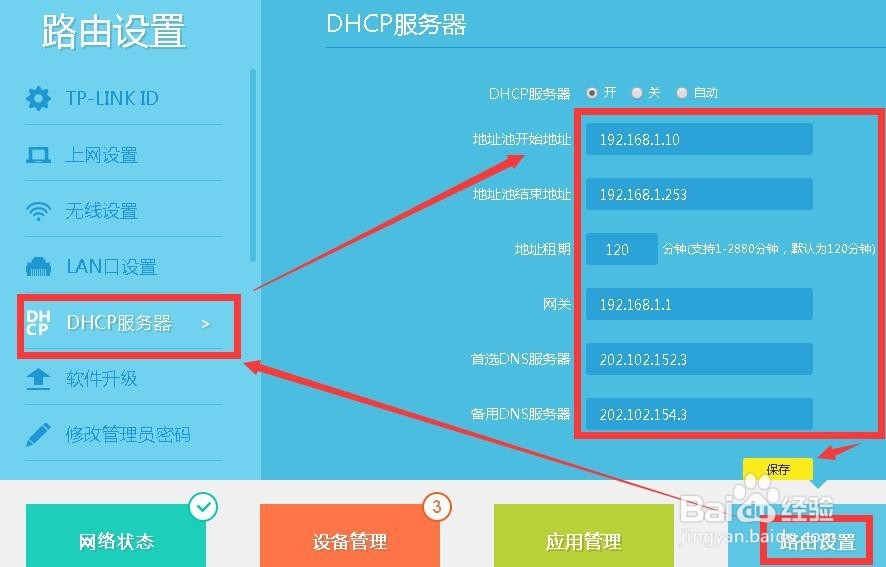
- 家里的路由器可以就是DHCP服务器,可以开启也可以关闭。如果用户关闭了DHCP服务器功能,就必须手动给每一台连接该路由LAN口的电脑设置一个IP地址、子掩码、网关、DNS。
- DHCP服务器最大的好处就是可以防止局域网内电脑的IP地址冲突,如果我们手动分配IP地址,电脑多了,很多可能会分到重复的IP地址,改起来就麻烦了。由路由器统一分配IP地址能保证局域网的稳定性。所以一般都要开。
4.3 关于DNS
-
公用DNS 8.8.8.8 只适合国外使用,国内无其节点,无法解析国内域名,在国内用只有弊端没有利端,但是在国外一般都是这个
-
一般ISP会主动分配DNS,很少会直接使用公用DNS
-
比较靠谱的公用DNS,有问题的时候可以试试
- DNSPod DNS+:首选119.29.29.29;备选182.254.116.116
- 114DNS:首选114.114.114.114;备选114.114.114.115
- 阿里AliDNS:首选223.5.5.5;备选223.6.6.6
4.4 关于网关
-
GateWay。属于网络层,一个翻译器,用于两个不同协议的网络互连,可以用于广域网也可以用于局域网。就是一个协议转换器,兼容两个协议。本质是一个IP地址,两个通信的主机会在这个IP地址上进行协议翻译和兼容。
-
因为每个网络都会有一个边界(这个 网 肯定会有边界,因为广域网是由多个局域网组成的),边界限制了通信范围,要出国交流就要懂外国的语言,所以就需要网关这个翻译官在边界服务。
-
网关不单单是硬件,而应该是软硬件结合的产品。网关是一个大概念,可以是在路由器上,可以在交换机上,可以在防火墙上,可以在服务器上,更加突出一个功能。
-
我们可以把网关理解为是当前子网下的一台主机,这台主机专门用来做“翻译官”,我们只需要告诉网络配置这台负责翻译的主机的IP地址,就配置好了网关。因为该翻译主机与设备在同一个网络下,所以共用子网掩码。因此也能直接解析出网关的主机号。【所以一台电脑可以同时是网关也是设备,网关与IP地址填相同的时候就是表示这种情况】
-
对于家庭用户,网关其实就是路由器的IP地址【常见】,路由器能承担网关的功能【能连接两个不同网络的设备都能叫网关】。路由器(网关)会对接收到的信息进行加工后再传递给主机。
4.5 IP地址和子网掩码
-
一个IP一定属于某个网络,这个网络可以叫做子网。而这个IP所在的子网的标识就是子网掩码。
-
子网掩码是在IPv4地址资源紧缺的背景下为了解决lP地址分配而产生的虚拟lP技术,通过子网掩码将A【1-126】、B【128-191】、C【192-223】三类地址划分为若干子网。前k段为网络号,后4-k段为主机号。【该划分在实际中其实没有重要意义了,原本分类是为了路由表能小一点】,其实质就是为了同一个ip给多台主机共用。
-
A类:1.0.0.0 ~ 126.0.0.0;子网掩码:255.0.0.0;
可用的A类网络有126个,每个网络能容纳1亿多个主机
现在基本所有A类地址都在美国,但实际上一个网络基本不可能连接这么多主机,IP地址被严重浪费。
-
B类:128.0.0.0 ~ 191.255.255.255;子网掩码:255.255.0.0;
可用的B类网络有16382个,每个网络能容纳6万多个主机
同上差不多,很难申请。
-
C类:192.0.0.0 ~ 223.255.255.255;子网掩码:255.255.255.0;
C类网络可达209万余个,每个网络能容纳254个主机
现在C类是IPV4中常用的,因为更加符合局域网的需求,也不会造成严重浪费。但是也仍然赶不上互联网的发展,因为只要主机大于256就又成为题了,但是B类的主机号划分又太多了,浪费。
-
-
子网(网络号)可以理解为小区号,主机号理解为门牌号,由此组成一个IP地址,一个IP地址只要知道了子网掩码,就能从IP地址中推断出主机号,所以一个IP可以给多个主机公用。
-
△CIDR的发展也不再区分ABC网及其子网。CIDR就是一种新的分类方法,不是说C类的延伸。【无类域间路由】把IP编码从3级变回了两级同时不改变其功能。也能自定义主机号与网络号的数量关系【ABC分类太死板了,容易造成主机号短缺或者浪费】。
-
CIDR,Classless Inter-Domian Router 无类域间路由
-
两级IP地址编码:{网络前缀,主机号}, 192.168.0.32/24 就表示其子网掩码为255.255.255.0,这就是CIDR的斜线记法。x表示网络部分的位数,32-x表示主机位数。【网络部分一共有24个连续的1,24/8=3,对应传统的子网掩码也就是前三位填满255】【注意IP只有32位】
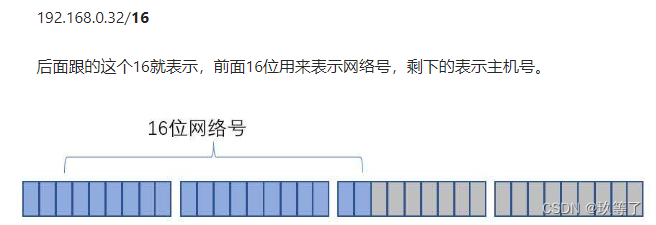
-
△CIDR基于可变长子网掩码VLSM来任意分配网络前缀【也就是/后面的数字,0-32】这样就能根据需求【单个网络下的主机数量】来提供唯一的IP地址统一管理
-
-
IPxxx/24【这里的/24表示的就是225.255.255.0的子网掩码】上面解释了。
-
可以说现在基本用的都是CIDR格式的。一共CIDR格式的IP地址可以包含很多台主机,根据你的需求去定义网络号长度即可,网络号长度越短,可以分配的主机就越多【32-x位】。
-
netwox 24 -i 192.168.1.32/27 命令可以查看IP地址范围和子网掩码
-
当然,为了彻底解决IP地址耗尽的问题,全球也在积极发展IPv6。
-
只有mac地址是唯一的,子网掩码可以在不同网段下重复,所以是看在哪个网段,不同网段不允许通信。